以下是Wps表格高级筛选中或条件的使用教程,它能帮助您选出满足A条件或B条件的数据。详细步骤如下:
1、 如下图示例,我们要筛选表格“数量”和“金额”两列数据中,满足“数量>400”? ? ?或“金额>1000”的数据,首先在表格外区域设置条件区域。
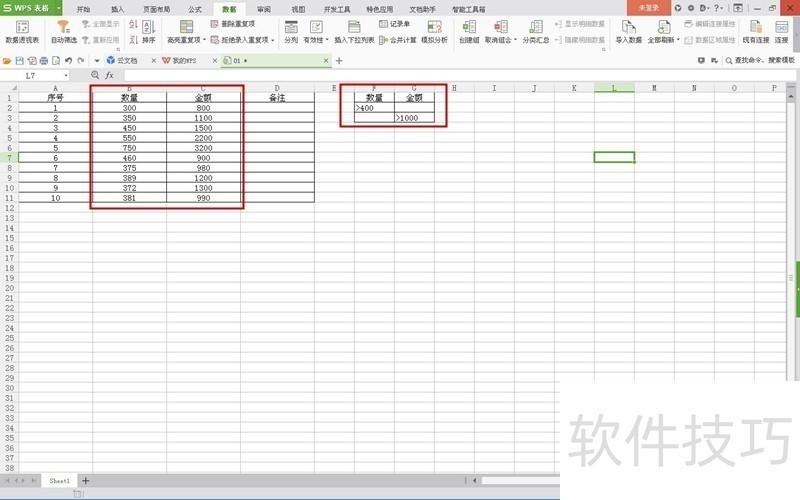
2、 点击工具栏“数据”选项卡功能区的口字型按钮(高级筛选按钮),弹出“高级筛选”对话框。
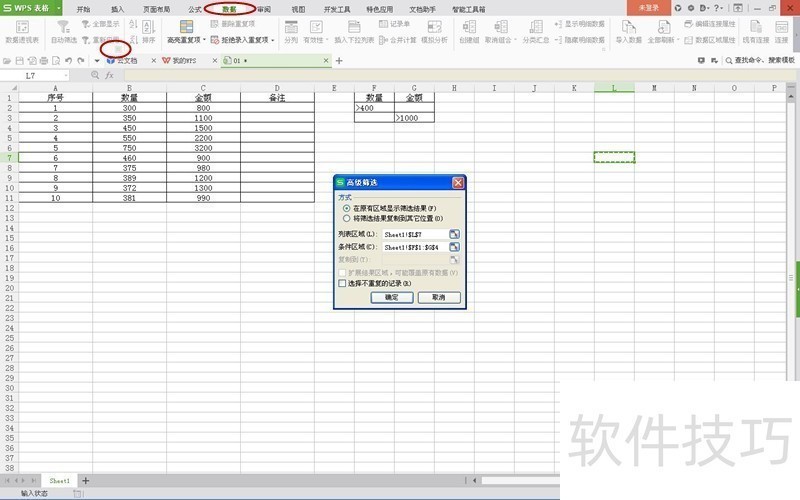
3、 点击“列表区域”输入框后的数据源按钮,选择“数量”和“金额”两列数据,然后点击“条件区域”输入框后的数据源按钮,选择我们事先设置好的条件区域。
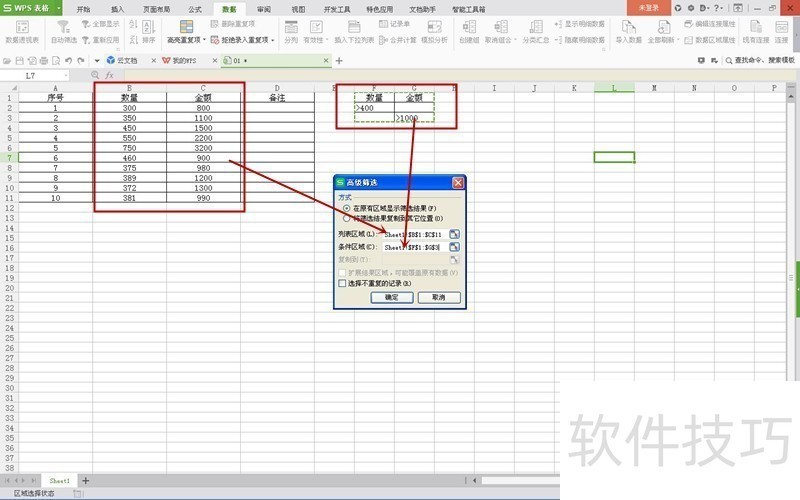
4、 勾选“选择不重复的记录”后,点击确定按钮关闭对话框。
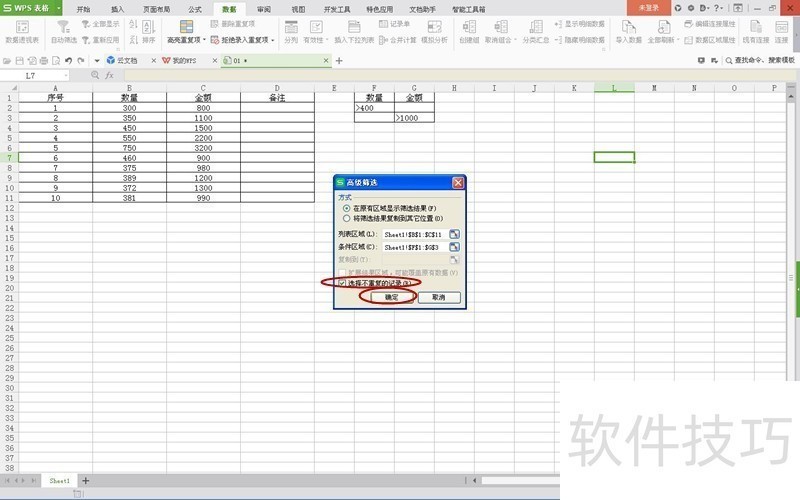
文章标题:Wps表格高级筛选条件“或”如何使用?
文章链接://www.hpwebtech.com/jiqiao/209046.html
为给用户提供更多有价值信息,ZOL下载站整理发布,如果有侵权请联系删除,转载请保留出处。
- 上一问:WPS2019表格如何设置背景图片
- 下一问:office2013电话激活具体步骤
相关软件推荐
其他类似技巧
- 2024-08-24 12:07:02Wps表格高级筛选条件“或”如何使用?
- 2024-08-24 12:06:02WPS2019表格如何设置背景图片
- 2024-08-24 12:04:02win10系统怎么关闭wps热点
- 2024-08-24 12:02:01手机wps怎么实现语音操作
- 2024-08-24 12:01:02wps2019文字标尺怎么调出来
- 2024-08-24 11:57:01wps演示中怎么插入一个“百分比堆积折线图”
- 2024-08-24 11:54:02均值符号怎么输入
- 2024-08-24 11:53:02WPS文档中怎样给文字添加底纹?
- 2024-08-24 11:52:02WPS如何将文字垂直排列?
- 2024-08-24 11:51:02怎样将WPS ppt转换为视频
金山WPS Office软件简介
WPS大大增强用户易用性,供用户根据特定的需求选择使用,并给第三方的插件开发提供便利。ZOL提供wps官方下载免费完整版。软件特性:办公, 由此开始新增首页, 方便您找到常用的办公软件和服务。需要到”WPS云文档”找文件? 不用打开资源管理器, 直接在 WPS 首页里打开就行。当然也少不了最近使用的各类文档和各种工作状... 详细介绍»









